Een team wijzigen
Een taaksoort aan een team toevoegen
- Voor het toevoegen van een taaksoort aan een team, kan je in het configuratiescherm klikken op Teams.
- Vervolgens kan je klikken op het team waaraan je de taaksoort wilt toevoegen.
- Als je klikt op Taaksoorten zie je een dropdown menu verschijnen.
- In het dropdown menu kan je de taaksoort(en) selecteren die je aan het team wilt toevoegen. De geselecteerde taaksoort(en) zijn paars gekleurd.
Een taaksoort uit een team verwijderen
- Je kan een taaksoort uit een team verwijderen door in het configuratiescherm te klikken op Teams.
- Je kan nu klikken op het team waarvan je de taaksoort wilt verwijderen.
- Als je klikt op Taaksoort verschijnt er een dropdown menu.
- In het dropdown menu kan je de taaksoort(en) selecteren die je uit het team wilt verwijderen. Als de taaksoort niet meer paars is maar wit, dan is deze uit het team verwijderd.
Wijzigingen opslaan
De wijzigingen worden automatisch opgeslagen door het systeem. Je hoeft dus nergens op opslaan te klikken.
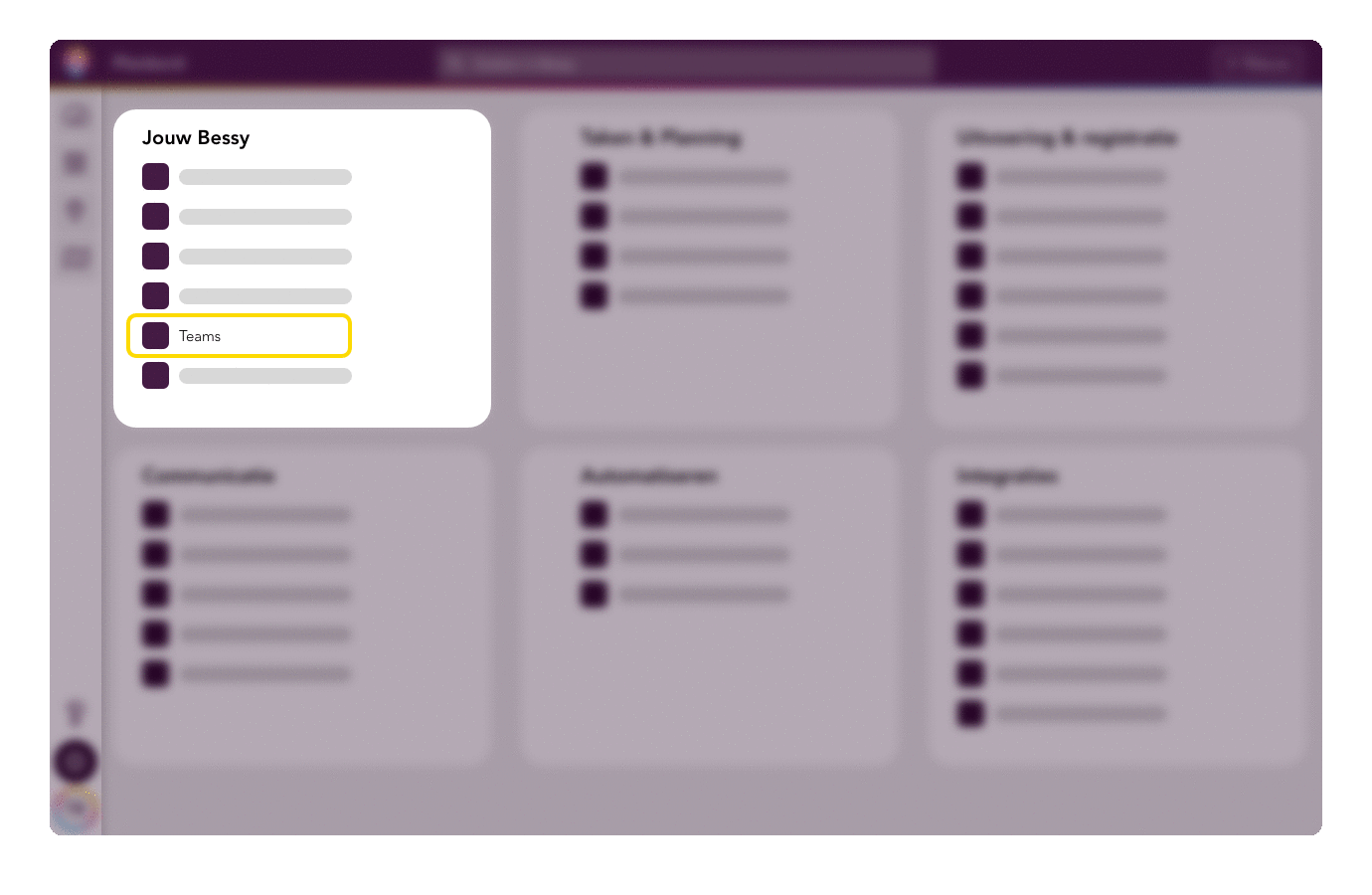
Een gebruiker aan een team toevoegen
- Voor het toevoegen van een gebruiker aan een team, kan je in het configuratiescherm klikken op Teams.
- Vervolgens kan je klikken op het team waaraan je de gebruiker wilt toevoegen.
- Als je klik op medewerker, verschijnt er een dropdown menu.
- In dit dropdown menu kan je de gebruiker(s) selecteren die je aan het team wilt toevoegen. De geselecteerde gebruiker(s) zijn paars gekleurd.
Een gebruiker uit een team verwijderen
- Voor het verwijderen van een gebruiker uit een team, kan je in het configuratiescherm klikken op Teams.
- Vervolgens kan je klikken op het team waaruit je een gebruiker wilt verwijderen.
- In het volgende scherm kan je klikken op Medewerker zodat er een dropdown menu verschijnt.
- In het dropdown menu kan je de gebruiker(s) selecteren die je uit het team wilt verwijderen. Als de kleur van de gebruiker verandert van paars naar wit is deze uit het team verwijderd.
Wijzigingen opslaan
De wijzigingen worden automatisch opgeslagen door het systeem. Je hoeft dus nergens op opslaan te klikken.
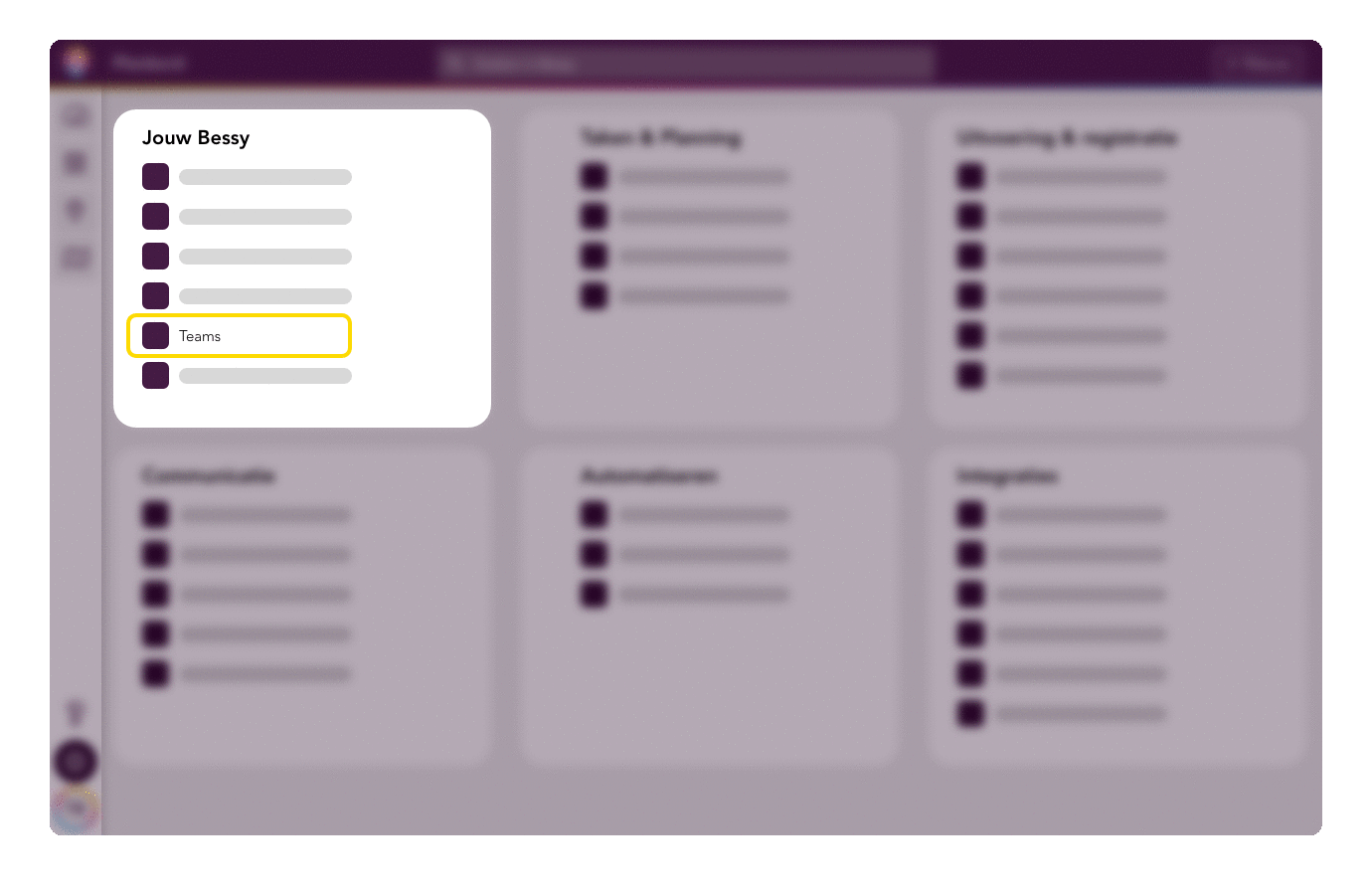
Updated 6 months ago